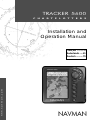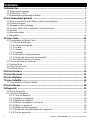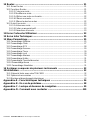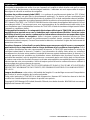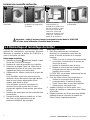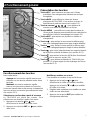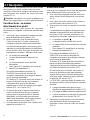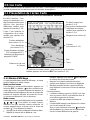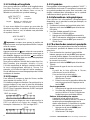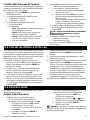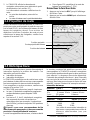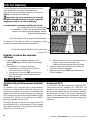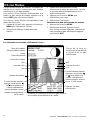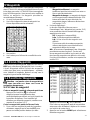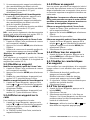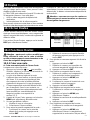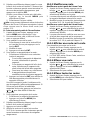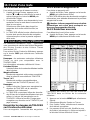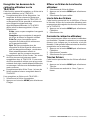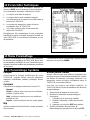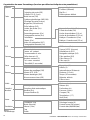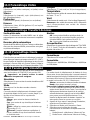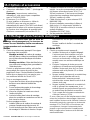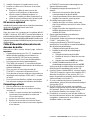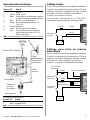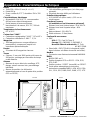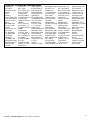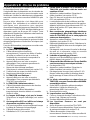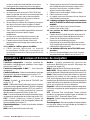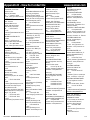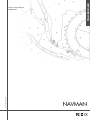Navman TRACKER 5600 Le manuel du propriétaire
- Catégorie
- Modules récepteurs GPS
- Taper
- Le manuel du propriétaire

NAVMAN
Installation and
Operation Manual
www.navman.com
Français ...........2
Nederlands.....41
Deutsch ..........79
CHARTPLOTTERS
TRACKER 5600

2
NAVMAN
TRACKER 5600 Notice de montage et d’utilisation
Sommaire
1 Introduction ..................................................................................................... 5
1-1 Nettoyage et entretien .................................................................................................. 5
1-2 Cartouches C-MAP™.................................................................................................. 5
1-3 Démontage et remontage du boîtier ............................................................................. 6
2 Fonctionnement général ................................................................................ 7
2-1 Mise en marche et arrêt / Mise en marche automatique ............................................... 8
2-2 Ecrans principaux........................................................................................................ 8
2-3 Réglage du rétro-éclairage ........................................................................................... 9
2-4 Fonction MOB (Man OverBoard : Homme à la mer)..................................................... 9
2-5 Alarmes ....................................................................................................................... 9
2-6 Mode simulation .......................................................................................................... 9
2-7 Navigation.................................................................................................................. 10
3 Ecran Carte .....................................................................................................11
3-1 Présentation de l’écran Carte ..................................................................................... 11
3-1-1 Modes d’affichage ............................................................................................. 11
3-1-2 Latitude et longitude .......................................................................................... 12
3-1-3 Echelle .............................................................................................................. 12
3-1-4 Compas ............................................................................................................ 12
3-1-5 Symboles .......................................................................................................... 12
3-1-6 Informations cartographiques ............................................................................ 12
3-1-7 Recherche des services à proximité .................................................................. 12
3-1-8 En-têtes Données et Compas............................................................................ 13
3-2 Calculs de distance et de cap .................................................................................... 13
3-3 Fonction Goto ............................................................................................................ 13
3-4 Projection de route..................................................................................................... 14
3-5 Historique trace ......................................................................................................... 14
4 Ecran Essence .............................................................................................. 15
5 Ecran Données .............................................................................................. 15
6 Ecran Highway .............................................................................................. 16
7 Ecran Satellite................................................................................................ 16
7-1 Présentation de l’écran Satellite ................................................................................. 17
8 Ecran Marées ................................................................................................. 18
9 Waypoints ...................................................................................................... 19
9-1 Ecran Waypoints ....................................................................................................... 19
9-2 Fonctions Waypoints ................................................................................................. 19
9-2-1 Créer un waypoint ............................................................................................. 19
9-2-2 Déplacer un waypoint ........................................................................................ 20
9-2-3 Modifier un waypoint.......................................................................................... 20
9-2-4 Afficher un waypoint sur la carte ........................................................................ 20
9-2-5 Effacer un waypoint ........................................................................................... 20
9-2-6 Effacer tous les waypoints ................................................................................. 20
9-2-7 Modifier les caractéristiques d’un waypoint ........................................................ 20
9-2-8 Trier les waypoints............................................................................................. 20

3
TRACKER 5600 Notice de montage et d’utilisation
NAVMAN
10 Routes .......................................................................................................... 21
10-1 Ecran Routes .......................................................................................................... 21
10-2 Fonctions Routes .................................................................................................... 21
10-2-1 Créer une route ............................................................................................... 21
10-2-2 Modifier une route ........................................................................................... 22
10-2-3 Afficher une route sur la carte.......................................................................... 22
10-2-4 Effacer une route............................................................................................. 22
10-2-5 Effacer toutes les routes.................................................................................. 22
10-3 Suivi d’une route ...................................................................................................... 23
10-3-1 Activer une route ............................................................................................. 23
10-3-2 Eviter un waypoint actif .................................................................................... 23
10-3-3 Désactiver une route ....................................................................................... 23
11 Ecran Cartouche Utilisateur ....................................................................... 23
12 Ecran Infos Techniques .............................................................................. 25
13 Menu Paramétrage ...................................................................................... 25
13-1 Paramétrage Système ............................................................................................. 25
13-2 Paramétrage Carte .................................................................................................. 27
13-3 Paramétrage GPS ................................................................................................... 28
13-4 Paramétrage Essence ............................................................................................. 29
13-5 Paramétrage Trace .................................................................................................. 30
13-6 Paramétrage Loch ................................................................................................... 30
13-7 Paramétrage Alarmes .............................................................................................. 30
13-8 Paramétrage Unités ................................................................................................. 31
13-9 Paramétrage Transfert données .............................................................................. 31
13-10 Paramétrage Heure ............................................................................................... 31
13-11 Paramétrage Simulation ......................................................................................... 31
14 Systèmes composés de plusieurs instruments ....................................... 32
15 Installation ................................................................................................... 32
15-1 Eléments livrés avec votre TRACKER ..................................................................... 32
15-2 Options et accessoires ............................................................................................ 33
15-3 Montage et branchements électriques ..................................................................... 33
Appendice A - Caractéristiques techniques .................................................. 36
Appendice B - En cas de problème ................................................................ 38
Appendice C - Lexique et données de navigation ........................................ 39
Appendice D - Comment nous contacter ......................................................119

4
NAVMAN
TRACKER 5600 Notice de montage et d’utilisation
Il incombe au propriétaire de veiller à ce que l’appareil soit installé et utilisé de telle sorte qu’il ne cause
pas d’accidents, de blessures ou de dommages matériels. L’utilisateur est seul responsable du respect
des règles de sécurité en matière de navigation.
Système de positionnement global (GPS) : Le système de positionnement global ou GPS (Global
Positioning System) est géré par le gouvernement américain. Ce dernier est par conséquent seul
responsable du fonctionnement et de la précision du système GPS et de la maintenance de ses satellites.
Les modifications apportées au système peuvent affecter la précision et les performances des récepteurs
GPS (dont le TRACKER). Le TRACKER NAVMAN est un instrument de navigation fiable et précis s’il est
correctement utilisé. C’est pourquoi nous vous recommandons de lire attentivement cette notice et de
vous familiariser avec l’ensemble des fonctions du TRACKER à l’aide du simulateur intégré avant d’utiliser
l’appareil en conditions réelles.
Cartographie électronique : la cartographie électronique utilisée par le TRACKER est une aide à la
navigation et ne peut en aucun cas se substituer aux cartes marines officielles. Seuls les cartes
officielles et les avis aux marins contiennent les informations nécessaires au respect des règles
de sécurité en matière de navigation. Veillez à toujours comparer les données fournies par votre
TRACKER avec d’autres sources de positionnement (contrôles visuels, mesures de la profondeur,
relèvements radar et compas). En cas d’écart entre les données, recherchez l’origine de l’erreur avant de
poursuivre votre route.
Fonctions Essence : la fonction Economie (distance parcourue par unité d´essence consommée)
peut varier de façon importante selon la charge du bateau et les conditions de navigation. Grâce
à la gestion électronique de votre consommation d’essence, le TRACKER peut estimer le volume de
carburant restant dans le réservoir. Toutefois, il est nécessaire de vérifier cette valeur, en contrôlant
visuellement ou de toute autre manière la quantité d’essence restant réellement dans le réservoir. Ce
contrôle permet ainsi de remédier aux éventuelles erreurs d’utilisation des fonctions Essence (telles
qu’oublier de remettre à zéro la quantité d’essence consommée après avoir fait le plein ou faire tourner
le moteur sans activer les fonctions Essence) ou à toute autre opération susceptible de fausser la gestion
électronique de votre consommation. Veillez à toujours prévoir à bord un volume d’essence suffisant à
votre voyage ainsi qu’une réserve de secours.
NAVMAN NZ LIMITED DECLINE TOUTE RESPONSABILITE DANS LE CAS D’UNE UTILISATION DU
PRODUIT OCCASIONNANT DES ACCIDENTS, DES DOMMAGES MATERIELS OU UN NON-RESPECT
DE LA LOI.
Langue de référence : cette notice a été traduite de l’anglais. En cas de litige concernant l´interprétation
de la notice, la version anglaise de la notice prévaudra.
Cette notice présente le TRACKER à la date d’impression. Navman NZ Limited se réserve le droit de
modifier les caractéristiques techniques du produit sans préavis.
Copyright © 2002 Navman NZ Limited, Nouvelle-Zélande, tous droits réservés. NAVMAN est une marque
déposée de Navman NZ Limited.
Important

5
TRACKER 5600 Notice de montage et d’utilisation
NAVMAN
1-2 Cartouches C-MAP
™
1 Introduction
Les traceurs de cartes TRACKER
Les traceurs de cartes TRACKER sont des appareils
de navigation compacts et résistants, intégrant toutes
les fonctions de navigation. D’une grande simplicité
d´utilisation, ils exécutent à votre place les opérations
de navigation les plus complexes.
Le traceur de cartes TRACKER 5600 est équipé d’un
grand écran couleur haute résolution et fonctionne
avec une antenne GPS externe.
Le TRACKER possède une cartographie mondiale
intégrée, que vous pouvez utiliser pour planifier votre
route ou consulter à titre d’information. Pour obtenir
des informations plus détaillées sur une région
donnée, il vous faudra acquérir la cartouche
C-MAP™ correspondante.
Le TRACKER utilise les signaux satellites GPS pour
calculer la position et la vitesse du bateau.
Avec le TRACKER, vous pouvez soit naviguer en
direction d´un point précis, soit suivre une route donnée.
A l’approche d’un waypoint, le TRACKER affiche toutes
les informations de navigation nécessaires.
Le TRACKER peut envoyer des données au pilote
automatique du bateau et afficher les informations de
profondeur d’un sondeur. Equipé d´un kit essence
optionnel, le TRACKER vous permet de gérer
électroniquement votre consommation d’essence.
Enregistrées sur une cartouche utilisateur, les données
de navigation du TRACKER peuvent être facilement
transférées sur un autre traceur de cartes NAVMAN.
Le TRACKER fait partie de la gamme des instruments
de navigation NAVMAN, qui regroupe les instruments
de mesure de la vitesse, de la profondeur, du vent
ainsi que les répétiteurs. Ces appareils peuvent être
connectés entre eux pour créer à bord un système de
données intégrées (voir section 14).
Pour un fonctionnement optimal, veuillez lire
attentivement cette notice avant le montage et
l’utilisation de votre appareil. Les termes techniques
sont définis dans l’appendice C.
Boîtier
Nettoyer avec précaution le boîtier du TRACKER, en
particulier l’écran. Utiliser une éponge ou une peau
de chamois propre, légèrement imprégnée de
détergent doux dilué. Ne jamais utiliser de chiffon sec
afin d’éviter que des cristaux de sel rayent l’écran. Ne
pas utiliser de produits abrasifs, de solvants,
d’essence ou tout autre nettoyant chimique.
Replacer le capot de protection sur l’écran lorsque
le TRACKER est éteint.
1-1 Nettoyage et entretien
Cartouches C-MAP™
Manipuler les cartouches C-MAP™ avec précaution.
Les ranger dans leur boîtier une fois utilisées.
Nettoyer les cartouches à l´aide d´un chiffon humide
ou imprégé d´un détergent doux.
Veiller à toujours laisser le réceptacle inséré dans le
TRACKER afin d’éviter toute infiltration d’humidité dans
le lecteur.
Vous pouvez utiliser deux sortes de cartouches avec
votre TRACKER :
Les cartouches cartographie C-MAP™ :
chaque cartouche contient la cartographie
détaillée d’une région donnée. Lorsque vous
insérez une cartouche dans le lecteur, les
informations de la cartouche s’affichent
automatiquement sur la carte mondiale intégrée
du TRACKER.
Les cartouches utilisateurs C-MAP™ : ces
cartouches vous permettent de stocker vos
données de navigation et de les transférer sur un
autre TRACKER (voir section 11).
Remarque : les anciennes cartouches
utilisateurs 5 volts ne sont pas compatibles avec
le TRACKER 5600.
Vous pouvez insérer ou retirer une cartouche même
si le TRACKER est éteint.

6
NAVMAN
TRACKER 5600 Notice de montage et d’utilisation
1-3 Démontage et remontage du boîtier
Pour des raisons de sécurité ou pour protéger votre
appareil des intempéries, vous pouvez aisément
démonter et remonter le boîtier du TRACKER si
celui-ci est monté sur étrier.
Démontage du boîtier
1 Maintenir la touche
enfoncée jusqu’à ce que
l’écran du TRACKER s’éteigne.
2 Replacer le capot de protection sur le boîtier.
3 Desserrer la molette située sur l’étrier tout en
maintenant le boîtier d´une main, puis retirer
l’appareil de l’étrier avec précaution.
4 Débrancher les câbles connectés à l’arrière du
boîtier.
Pour les câbles munis d’un connecteur noir,
desserrer l’écrou de la prise d’un quart de tour
dans le sens inverse des aiguilles d’une
montre, puis retirer la fiche.
Pour les câbles muni d’un connecteur or,
dévisser l’écrou de la prise dans le sens
inverse des aiguilles d’une montre, puis retirer
la fiche.
5 Replacer les protections sur les extrémités des
connecteurs.
6 Ranger le boîtier dans un endroit sec, à l’abri
des chocs et de la poussière (sac de
protection NAVMAN, par exemple).
Remontage du boîtier
1 Oter les protections des connecteurs.
Brancher les connecteurs noirs dans les
prises à l’arrière du boîtier de la manière
suivante :
Veiller à ce que la couleur de l’extrémité du
connecteur corresponde à la couleur de
l’écrou de la prise.
Insérer le connecteur dans la prise.
Bloquer le connecteur en vissant l’écrou
d’un quart de tour dans le sens des
aiguilles d’une montre.
Le TRACKER ne sera pas endommagé en cas
d’erreur de branchement.
2 Pour les câbles munis d’un connecteur or :
Insérer le connecteur dans la prise
correspondante, à l’arrière du boîtier.
Visser l’écrou dans le sens des aiguilles
d’une montre, sans trop serrer.
3 Installer le boîtier sur l’étrier après avoir
replacé la rondelle en caoutchouc entre l’étrier
et le boîtier.
4 Régler la position de l’écran pour une lisibilité
optimale avant de resserrer la molette de
l’étrier. Oter le capot de protection.
Retirer le réceptacle du
TRACKER.
Oter la cartouche du
réceptacle. La ranger dans
son boîtier.
Cartouche
réceptacle
Contacts or sur face arrière
Insérer la nouvelle
cartouche dans le
réceptacle en veillant à ce
que les contacts or, situés
sur la face arrière de la
cartouche, soient côté
opposé au réceptacle (voir
ci-dessus). Conserver le
boîtier de la cartouche.
Replacer le réceptacle dans
le TRACKER.
Insérer une nouvelle cartouche
4
31 2
Important : veiller à toujours laisser le réceptacle inséré dans le TRACKER
afin d´éviter toute infiltration d’humidité dans le lecteur.

7
TRACKER 5600 Notice de montage et d’utilisation
NAVMAN
2 Fonctionnement général
Présentation des touches
Touche ESC : pour retourner au menu ou à l’écran
précédent. Les changements effectués ne sont pas
enregistrés.
Touche DISP : pour afficher le menu des écrans
principaux du TRACKER. Pour activer un écran, le
sélectionner à partir du menu (voir section 2-2).
Touches curseur
, , , : pour déplacer le
curseur ou la barre de sélection sur l’écran.
Touche MENU : pour afficher le menu des fonctions de
l’écran activé. Appuyer une nouvelle fois sur cette touche
pour afficher le menu Paramétrage (voir section 13).
Touche ENT : pour activer une fonction ou valider un
changement.
Touche : pour activer le zoom avant et afficher ainsi
une zone cartographique moins large et plus détaillée.
Touche
: pour activer le zoom arrière et afficher ainsi
une zone cartographique plus large et moins détaillée.
Touche
: pour créer instantanément un waypoint à partir
de la position actuelle du bateau (voir section 9-2-1).
Touche
: pour activer la fonction MOB (Man OverBoard
- Homme à la mer, voir section 2-4).
Touche
: pour allumer et éteindre le TRACKER (voir
section 2-1) et pour régler le rétro-éclairage de l’écran
(voir section 2-3).
Fonctionnement des touches
Dans cette notice :
Appuyer sur une touche signifie exercer une
pression sur une touche pendant moins d’une
seconde.
Maintenir une touche enfoncée signifie
exercer une pression continue sur la touche.
Le buzzer interne émet un bip sonore à chaque fois
que vous activez une touche (pour désactiver le bip,
voir section 13-1).
Sélectionner une fonction à partir d´un menu
Le TRACKER est piloté par menus. Pour
sélectionner une fonction à partir d´un menu :
1 Appuyer sur la touche
ou pour
sélectionner la fonction de votre choix.
2 Appuyer sur la touche ENT ou
pour valider
votre choix.
Modifier un nombre ou un mot
Pour modifier un nombre ou un mot à l’écran :
1 Appuyer sur la touche
ou pour
sélectionner le chiffre ou la lettre à modifier.
Appuyer sur la touche
ou pour modifier
le chiffre ou la lettre.
2 Répéter cette opération pour modifier un autre
chiffre ou une autre lettre.
3 Appuyer sur la touche ENT pour valider les
changements effectués.

8
NAVMAN
TRACKER 5600 Notice de montage et d’utilisation
2-1 Mise en marche et arrêt / Mise en marche automatique
Mise en marche automatique
Si le TRACKER est câblé pour une mise en marche
automatique (voir section 15-3), il s’allume
automatiquement dès que l’alimentation du bateau
est mise en route. Dans ce cas, vous ne pouvez ni
allumer ni éteindre le TRACKER manuellement.
Mise en marche manuelle
Appuyer sur la touche pour allumer l’appareil.
Initialisation
Une fois le TRACKER allumé :
1 Un écran d’accueil s’affiche brièvement, puis
l’appareil émet un bip sonore et affiche un
message d’avertissement.
2 Si nécessaire, régler le rétro-éclairage de
l'écran (voir section 2-3).
Lire le message d’avertissement puis appuyer
sur la touche ENT.
3 L’écran Satellite s’affiche. Vous pouvez :
Soit attendre l’initialisation du récepteur
GPS et l’acquisition d’une position GPS
(voir section 7-1).
Soit appuyer sur la touche ESC.
4 L’écran Carte s’affiche à l’écran (voir section 3).
Extinction manuelle
Pour éteindre manuellement le TRACKER, maintenir
la touche
enfoncée jusqu’à ce que l’écran
s’éteigne.
Une fois le TRACKER allumé, l’écran Satellite
s’affiche jusqu’à l’acquisition d’une position GPS.
Puis l’appareil active l’écran Carte, principal écran
utilisé lors de la navigation. Pour accéder aux autres
2-2 Ecrans principaux
Essence (gestion de la consommation) Section 4
Waypoints Section 9
Marées (courbe des marées) Section 8
Satellite (données GPS) Section 7
Highway (couloir de navigation virtuel) Section 6
Données (données numériques) Section 5
Cartouche utilisateur Section 11
Routes Section 10
Infos techniques Section 12
Ecrans principaux Voir :
Menu Ecrans
Carte
Essence
Données
Highway
Satellite
Marées
Waypoints
Routes
Cartouche
utilisateur
Infos
techniques
Pour retourner à
l’écran Carte,
appuyer sur la
touche ESC.
écrans principaux, appuyer sur la touche DISP pour
afficher le menu Ecrans puis sélectionner l’écran de
votre choix.
Appuyer sur la touche DISP pour
afficher le menu Ecrans.
Pour sélectionner un écran :
i Appuyer sur la touche
ou
pour sélectionner l’écran de votre
choix.
ii Appuyer sur la touche ENT pour
activer l’écran sélectionné.
Carte (navigation) Section 3

9
TRACKER 5600 Notice de montage et d’utilisation
NAVMAN
2-6 Mode simulation
Le mode simulation permet à l’utilisateur de se
familiariser avec l’ensemble des fonctions du
TRACKER, même hors de l’eau. En mode simulation,
le TRACKER n’utilise pas les données provenant du
récepteur GPS ou des autres capteurs mais affiche
des données simulées.
Pour vérifier si le TRACKER est en mode simulation,
appuyer sur la touche DISP puis sélectionner Satellite.
Si le mode simulation est activé, le mot “Simulation”
s’affiche en haut à gauche de l’écran. Pour activer ou
désactiver le mode simulation, voir section 13-11.
Important : ne jamais activer le mode
2-5 Alarmes
Lorsque le TRACKER détecte une condition
d’alarme, il affiche un message d´avertissement et
active le buzzer interne ainsi que les éventuels feux
et buzzers externes.
Appuyer sur la touche ESC pour mettre l’alarme en
veille. L’alarme se redéclenchera si la valeur seuil
de l’alarme est à nouveau franchie.
Le TRACKER possède cinq alarmes paramétrables :
l’alarme de rayon d’arrivée, de mouillage, XTE (écart
de route), de danger et de niveau essence bas (voir
section 13-7).
Le TRACKER est également équipé d’une alarme
de position se déclenchant automatiquement en cas
de perte de la position GPS ou DGPS.
La fonction MOB permet d’enregistrer instantanément
la position du bateau afin de pouvoir y retourner
directement. Pour activer la fonction MOB :
1 Appuyer sur la touche
.
Le TRACKER émet quatre bips et enregistre la
position actuelle du bateau sous forme d’un
waypoint appelé “MOB”.
2 L’écran Carte s’affiche, centré sur le waypoint
MOB.
Le zoom est automatiquement activé pour une
navigation plus précise. Si le zoom n’est pas
assez puissant, le TRACKER passe en mode
traceur (écran blanc hachuré, sans
informations cartographiques : voir section
13-2 pour plus de détails).
3 Si la sortie pilote automatique est désactivée
(voir section 13-9), le TRACKER affiche
immédiatement les informations de navigation
nécessaires pour retourner au waypoint MOB.
Si la sortie pilote automatique est activée, un
message vous demande si le bateau navigue
actuellement en mode pilote automatique.
2-4 Fonction MOB (Man OverBoard : Homme à la mer)
Sélectionner :
Non : le TRACKER affiche alors
immédiatement les informations nécessaires
pour retourner au waypoint MOB.
Oui : un message vous demande si vous
désirez retourner au waypoint MOB.
Sélectionner :
Oui : pour retourner immédiatement au
waypoint MOB.
2-3 Réglage du rétro-éclairage
1 Appuyer brièvement sur la touche pour
afficher les fonctions de réglage de l’affichage.
2 Vous pouvez régler le rétro-éclairage de
l’écran et des touches selon seize niveaux
d’intensité.
Pour modifier le niveau de rétro-éclairage
actuel, appuyer sur la touche (moins
intense) ou (plus intense).
3 Appuyer sur la touche ENT pour valider votre
choix.
Attention : ceci peut entraîner un
brusque et dangereux changement
de direction.
Non : pour vous laisser le temps de
désactiver le pilote automatique ; utiliser
alors la fonction Goto pour retourner au
waypoint MOB (voir section 3-3).
Désactiver la fonction MOB ou créer un nouveau
waypoint MOB
1 Appuyer à nouveau sur la touche
.
2 Sélectionner l’option de votre choix.
Info : une fois la fonction MOB désactivée, le
waypoint MOB reste affiché sur la carte. Pour le
supprimer, veuillez vous reporter à la section 9-2-5.
simulation lorsque vous naviguez.

10
NAVMAN
TRACKER 5600 Notice de montage et d’utilisation
2-7 Navigation
Le TRACKER vous permet soit de vous rendre
directement à un point, soit de suivre une route.
Avant de commencer à naviguer, vous pouvez créer
des waypoints aux endroits de votre choix (voir
section 9-2-1).
Conseil : enregistrer votre point de départ sous
forme d´un waypoint pour y revenir plus facilement.
Fonction Goto : se rendre
directement à un point
La fonction Goto vous permet de rejoindre
directement un waypoint ou tout autre point de votre
choix :
1 Sur l’écran Carte, positionner le curseur sur votre
point de destination (voir section 3-1-1).
2 Activer la fonction Goto à partir de l’écran
Carte (voir section 3-3) puis commencer à
naviguer en direction du point de destination.
Les données de navigation nécessaires pour
atteindre le point de destination sont affichées
sur les écrans Carte, Données et Highway. Les
informations suivantes s´affichent sur la carte :
La position du bateau .
Le point de destination, entouré d´un
cercle.
La route du bateau vers le point de
destination.
Deux lignes CDI, parallèles à la route du
bateau (voir appendice C).
Si le pilote automatique est activé, le
TRACKER lui enverra les données de
navigation nécessaires pour diriger le bateau
vers le point de destination.
Si l´alarme XTE (écart de route) est activée, le
buzzer se déclenchera dès que le bateau
s’éloignera de la route d’une distance
supérieure à la valeur de l’alarme (pour régler
l’alarme XTE, voir section 13-7).
3 Si l’alarme de rayon d’arrivée est activée, le
buzzer se déclenchera dès que le bateau
entrera dans le rayon d’arrivée du point de
destination, vous informant que vous avez
atteint votre destination (pour régler l’alarme
de rayon d’arrivée, voir section 13-7).
4 Pour désactiver la fonction Goto, veuillez vous
reporter à la section 3-3.
Suivre une route
Une route est composée d’une suite de waypoints
que le bateau peut suivre (voir section 10).
1 Pour créer des waypoints avant de créer une
route, activer l’écran Waypoints (voir section
9-2-1).
2 Pour créer une route, activer l’écran Carte ou
l’écran Routes (voir section 10-2-1).
3 Pour activer une route, se reporter à la section
10-3-1.
Les données de navigation nécessaires pour
atteindre le waypoint actif sont affichées sur
les écrans Carte, Données et Highway. Les
informations suivantes s’affichent sur la carte :
La position du bateau .
Le waypoint actif, entouré d’un cercle.
Le segment de route actuellement suivi par
le bateau.
Deux lignes CDI, parallèles à la route du
bateau (voir appendice C).
Si le pilote automatique est activé, le
TRACKER lui enverra les données de
navigation nécessaires pour diriger le bateau
vers le point de destination.
Si l’alarme XTE (écart de route) est activée, le
buzzer se déclenchera dès que le bateau
s’éloignera de la route d’une distance supérieure
à la valeur de l’alarme (voir section 13-7).
Si l’alarme de rayon d’arrivée est activée, le
buzzer se déclenchera dès que le bateau
entrera dans le rayon d´arrivée du waypoint
actif (pour régler l’alarme de rayon d’arrivée,
se reporter à la section 13-7).
4 Le TRACKER cesse de diriger le bateau vers
le waypoint actif et active le prochain segment
de route :
a Lorsque le bateau entre dans le rayon
d’arrivée du waypoint actif (voir section 13-7).
b Ou lorsque le bateau atteint le waypoint actif.
c Ou bien lorsque vous changez de waypoint
de destination (voir section 10-3-2).
5 Désactiver la route lorsque vous avez atteint
votre destination finale ou lorsque vous
souhaitez ne plus suivre la route (voir section
10-3-3).

11
TRACKER 5600 Notice de montage et d’utilisation
NAVMAN
3 Ecran Carte
3-1-1 Modes d’affichage
La carte possède deux modes d´affichage : le mode
position bateau et le mode curseur.
Mode position bateau
Pour passer en mode position bateau, appuyer sur
la touche ESC. Le bateau
est alors positionné au
centre de l’écran. Lorsque le bateau se déplace, la
carte défile automatiquement afin que la position du
bateau soit toujours affichée au centre de l’écran.
Le curseur est désactivé (voir ci-dessous).
Mode curseur
Les touches curseur sont désignées par les symboles
, , et . Pour passer en mode curseur,
maintenir une des touches curseur enfoncée. Le
curseur apparaît alors à l’écran sous la forme du
symbole . Pour déplacer le curseur :
Appuyer sur la touche indiquant la direction dans
laquelle le curseur doit se déplacer : par
exemple, appuyer sur la touche
pour déplacer
le curseur vers le bas de la carte.
Appuyer à mi-chemin entre deux touches
curseur pour déplacer le curseur en diagonale.
Maintenir une des touches curseur enfoncée
pour déplacer le curseur sur l’écran de manière
continue.
En mode curseur :
La distance bateau-curseur (+RNG) et le cap
vers le curseur (+BRG) sont affichés dans le
coin inférieur gauche de l’écran.
La carte ne défile pas lorsque le bateau se
déplace.
La carte défile lorsque vous déplacez le curseur
sur l’un des bords de l’écran.
Ainsi, si vous maintenez la touche enfoncée
afin de déplacer le curseur sur le bord droit de
l’écran, la carte défilera vers la gauche.
Carte. Pour modifier la
configuration de la carte,
veuillez vous reporter à la
section 13-2.
En-tête Compas (voir
section 3-1-4).
Pour activer ou désactiver
l´affichage du compas,
veuillez vous reporter à la
section 3-1-8.
Route du bateau et lignes
CDI (voir appendice C).
Le bateau se dirige vers le
waypoint FISH06.
En-tête Données. Pour
activer ou désactiver l’en-
tête Données ou bien pour
afficher des données
différentes, veuillez vous
reporter à la section 3-1-8.
Position du bateau
(voir section 3-1-1).
Trace du bateau
(voir section 3-5).
Waypoint (voir section 9).
Vous pouvez visualiser sur l'écran Carte les informations suivantes :
:
Distance et cap vers
le curseur.
Curseur
(voir section 3-1-1).
3-1 Présentation de l´écran Carte
L’écran Carte est l’écran de référence du TRACKER. Très complet, il vous permet de visualiser la position et
la route du bateau sur la carte ainsi que les données de navigation.
Mer.
Terre.
La carte est en mode curseur ; pour passer en mode position
bateau, appuyer sur la touche ESC (voir section 3-1-1).

12
NAVMAN
TRACKER 5600 Notice de montage et d’utilisation
3-1-2 Latitude et longitude
Vous pouvez afficher la latitude et la longitude dans
l’en-tête Données. La position affichée est
généralement celle du bateau. Dans ce cas, la
latitude est précédée du symbole bateau .
Si vous avez déplacé le curseur au cours des dix
dernières secondes, la position affichée sera celle
du curseur. Dans ce cas, la latitude sera précédée
du symbole curseur :
Important : lorsque vous relevez la position du
bateau, assurez-vous que la position affichée n´est pas
celle du curseur.
3-1-3 Echelle
Appuyer sur la touche pour activer le zoom avant et
afficher ainsi une zone cartographique moins large et
plus détaillée. Appuyer sur la touche pour activer le
zoom arrière et afficher ainsi une zone cartographique
plus large et moins détaillée.
Vous pouvez afficher l’échelle de la carte dans l’en-
tête Données (par exemple, échelle = 8 nm).
L’échelle représente la distance verticale réelle de
la zone cartographique affichée à l´écran. Par
exemple, si l’échelle est égale à 8 milles nautiques,
l’écran affichera une zone cartographique de 8 milles
nautiques de hauteur.
3-1-4 Compas
Pour afficher le compas en haut de l’écran, veuillez
vous reporter à la section 3-1-8.
Si le bateau navigue en direction d´un point précis, le
compas indique le cap vers le point de destination
(BRG), représenté au centre, et le cap suivi sur le fond
(COG). Dans l´exemple ci-dessous, le BRG est égal à
4° et le COG à 12° :
Si le bateau ne se dirige pas vers un point précis, le
COG est affiché au centre du compas. Dans
l’exemple ci-dessous, le COG est égal à 12° :
3-1-5 Symboles
Des symboles (icônes waypoints, symboles C-MAP™)
sont affichés sur la carte. Si vous placez le curseur sur
un symbole pendant au moins deux secondes, une
fenêtre contenant des informations sur le symbole
s’affichera en bas à gauche de l’écran.
3-1-6 Informations cartographiques
Pour afficher les informations cartographiques
disponibles sur un point de la carte (par exemple, un
symbole C-MAP™) :
1 Positionner le curseur sur le point de votre choix.
2 Appuyer sur la touche MENU puis sélectionner
Info carte.
3 Une liste d’objets apparaît à l’écran :
i Sélectionner l’objet à afficher.
ii Appuyer sur la touche ESC pour revenir à la
liste. Si nécessaire, sélectionner un autre objet.
iii Appuyer sur la touche ESC pour revenir à
l’écran Carte.
3-1-7 Recherche des services à proximité
Cette fonction vous permet de rechercher et d’afficher
les services à proximité du bateau ou d’un point de
votre choix.
1 Pour rechercher les services à proximité du
bateau, appuyer sur la touche ESC pour passer
en mode position bateau. Pour rechercher les
services à proximité d’un autre point, positionner
le curseur sur ce point.
2 Appuyer sur la touche MENU puis sélectionner
Trouver.
3 Sélectionner le type de service recherché :
Ports
A partir de la liste affichée à l’écran,
sélectionner le port à afficher.
Pour rechercher un port précis :
i Appuyer sur la touche MENU puis
sélectionner Trouver .
ii Entrer le nom ou les premières lettres du
nom du port recherché. Appuyer sur la
touche ENT.
Services portuaires
i Sélectionner le type de service recherché.
ii Une liste des endroits proposant ce
service s’affiche à l´écran. Sélectionner
l’endroit que vous souhaitez afficher.
Stations d´observation des marées
A partir de la liste affichée à l’écran,
sélectionner la station à afficher. La carte se
recentre alors automatiquement sur la
station sélectionnée. Pour afficher la courbe
des marées de la station (voir section 8) :
i Appuyer sur la touche MENU puis
sélectionner Info carte.
ii Sélectionner Tide height.
Minutes, au millième près
(résolution : 2 m environ)
Degrés
36° 29.637' S
175° 09.165
' E
Latitude
Longitude
+ 36° 29.684' S
175° 09.201
' E
COG
BRG (en rouge)
COG

13
TRACKER 5600 Notice de montage et d’utilisation
NAVMAN
3-2 Calculs de distance et de cap
La fonction Distance vous permet de tracer une course
composée d’un ou plusieurs segments et d’afficher le cap
et la longueur de chaque segment ainsi que la distance
totale de la course. Une fois la course tracée, celle-ci peut
être enregistrée sous la forme d’une route.
Pour calculer la distance et le cap d’une course :
1 Appuyer sur la touche ESC jusqu’à l’affichage de
l’écran Carte. Appuyer sur la touche MENU puis
sélectionner Distance.
2 Positionner le curseur sur le point de départ du
premier segment, que ce point soit ou non un
waypoint. Appuyer sur la touche ENT.
3 Pour ajouter un segment, déplacer le curseur sur le
point d’arrivée du nouveau segment, que ce point
soit ou non un waypoint. L’écran affiche alors le cap
et la longueur du segment que vous venez de créer
ainsi que la distance totale de la course. Appuyer sur
la touche ENT.
4 Pour supprimer le dernier segment de la course,
appuyer sur la touche MENU puis sélectionner
Enlever.
5 Répéter les deux étapes précédentes pour tracer
entièrement la course.
6 Pour enregistrer la course sous la forme d’une route,
appuyer sur la touche MENU puis sélectionner
Sauver. Si la course comporte des points autres que
des waypoints, ceux-ci seront automatiquement
sauvegardés sous forme de nouveaux waypoints,
avec un nom par défaut. Si vous le souhaitez, vous
pourrez modifier ultérieurement les caractéristiques
de la route ou des nouveaux waypoints (voir
respectivement section 10-2-2 et section 9-2-3).
Appuyer sur la touche ESC pour retourner à l’écran Carte.
3-1-8 En-têtes Données et Compas
Vous pouvez afficher des données numériques ainsi qu’un
compas en haut de l’écran Carte. Pour activer ou désactiver
les en-têtes Données et Compas :
1 Appuyer sur la touche MENU puis sélectionner
En-tête de données.
2 Pour activer ou désactiver l’en-tête Données :
i Sélectionner Données.
ii Sélectionner On ou Off.
3 Pour sélectionner la taille des caractères :
i Sélectionner Taille.
ii Sélectionner :
Petit : affichage de trois champs par ligne et
de quatre lignes maximum.
Moyen : affichage de deux champs par
ligne et de quatre lignes maximum.
Grand : affichage du même nombre de
données que l’option Moyen mais en
plus gros caractères.
4 Pour modifier la nature des données affichées :
i Sélectionner Paramétrage données.
ii Pour modifier un champ de données :
a Sélectionner le champ à modifier à l’aide
des touches curseur.
b Appuyer sur la touche ENT pour activer la
liste des données pouvant être affichées
dans le champ.
c Sélectionner les données à afficher dans le
champ ; sélectionner Aucune pour
n’afficher aucune donnée dans le champ.
iii Répéter l’étape précédente pour modifier un
nouveau champ de données. Appuyer sur la
touche ESC.
3-3 Fonction Goto
La fonction Goto vous permet de vous rendre
directement à un point.
Activer la fonction Goto
1 Sélectionner le point de destination :
Pour vous rendre directement à un
waypoint ou à un autre point de la carte :
i Appuyer sur la touche ESC jusqu’à
l’affichage de l’écran Carte.
ii Positionner le curseur sur le point de
destination.
iii Appuyer sur la touche MENU et
sélectionner Goto.
Pour vous rendre directement à un
waypoint à partir de l’écran Waypoints :
i Appuyer sur la touche DISP puis
sélectionner Waypoints.
ii Appuyer sur la touche ou pour
sélectionner le waypoint de destination.
iii Appuyer sur la touche MENU et
sélectionner Goto.
Important : assurez-vous que votre route ne
traverse pas de zones de navigation dangereuses
ou de zones terrestres.
Info : moins l’en-tête Données comprendra
de lignes, plus la carte pourra occuper
d’espace à l’écran.
5 Pour activer ou désactiver l’en-tête Compas :
i Sélectionner Compas.
ii Sélectionner On ou Off.
6 Appuyer sur la touche ESC pour retourner à
l’écran Carte.

14
NAVMAN
TRACKER 5600 Notice de montage et d’utilisation
Grâce à la fonction Projection de route, le TRACKER
peut tracer votre route projetée à partir du cap suivi
sur le fond (COG), de la vitesse du bateau et d'un
temps de navigation donné. Pour activer ou
désactiver la fonction Projection de route et pour
sélectionner le temps de navigation, veuillez vous
reporter à la section 13-2.
3-4 Projection de route
La fonction Historique trace permet d’enregistrer à
intervalles réguliers la position du bateau. Ces
intervalles peuvent être des :
Intervalles de temps.
Intervalles de distance.
Le TRACKER peut afficher sur la carte la trace suivie
par le bateau ou bien afficher une trace sauvegardée
tout en enregistrant la trace actuelle du bateau.
Pour enregistrer ou activer une trace, veuillez vous
reporter à la section 13-5.
Le TRACKER peut mémoriser jusqu’à cinq traces :
La trace 1, destinée à enregistrer la progression
continue du bateau, peut comporter 2 000
positions.
Les traces 2, 3, 4 et 5, destinées à enregistrer
des segments de route nécessitant un
retraçage précis (par exemple, l’embouchure
d’une rivière), peuvent comporter 500 positions
chacune.
Conseil : nous vous recommandons de lire
attentivement le paragraphe ci-dessous avant de
procéder à l’enregistrement d´une trace.
Lors de l’enregistrement d’une trace, si la trace atteint
3-5 Historique trace
le nombre maximal de positions pouvant être
sauvegardées, le TRACKER continue à enregistrer
les nouvelles positions tandis que les plus anciennes
sont effacées. La longueur d’une trace dépend de
l’intervalle de pointage sélectionné : plus l’intervalle
est court, plus la trace sera courte et précise ; plus il
est long, plus la trace sera longue et moins elle sera
détaillée, comme l’illustrent les exemples suivants :
Intervalles de temps
Intervalle Trace 1 Traces 2, 3, 4 et 5
1 s 33 minutes 8 minutes
10 s 5 heures 30 min 1 heures 20 min
1 min 33 heures 8 heures
Intervalles de distance
Intervalle Trace 1 Traces 2, 3, 4 et 5
0,01 20 5
1 2 000 500
10 20 000 5 000
Les unités de mesure des intervalles et
des traces correspondent aux unités de
distance sélectionnées (nm, par
exemple).
2 Le TRACKER affiche les données de
navigation nécessaires pour atteindre le point
de destination (voir section 2-7).
Les informations suivantes s’affichent sur la
carte :
Le point de destination, entouré d’un
cercle.
La route du bateau vers le point de destination.
Deux lignes CDI, parallèles à la route du
bateau (voir appendice C, CDI).
Désactiver la fonction Goto
1 Appuyer sur la touche ESC jusqu’à l’affichage
de l’écran Carte.
2 Appuyer sur la touche MENU puis sélectionner
Annuler Goto.
Route projetée du bateau
Position du bateau
Position projetée

15
TRACKER 5600 Notice de montage et d’utilisation
NAVMAN
Pour avoir accès aux fonctions Essence du TRACKER, vous
devrez tout d’abord installer un kit essence optionnel puis
paramétrer les données essence (voir section 13-4).
Pour activer l’écran Essence, appuyer sur la touche DISP
puis sélectionner Essence.
Les informations suivantes s’affichent à l’écran :
Consommé : quantité totale d’essence consommée depuis
la dernière remise à zéro de cette fonction (voir paragraphe
“Consommation à zéro”, section 13-4).
Restant : quantité de carburant restant dans le(s) réservoir(s).
Débit : consommation instantanée d’essence. Pour les bateaux
à double motorisation, la consommation s’affiche pour chacun
des moteurs, vous permettant ainsi de vérifier si les deux moteurs
tournent au même régime.
Economie : distance parcourue par unité d’essence
consommée. Les unités de mesure dépendent des unités de
vitesse et de volume sélectionnées. Régler l’alimentation et le
trim moteur pour une économie optimale. Plus la valeur affichée
est élevée, plus l’économie est importante.
Vitesse : vitesse du bateau sur le fond.
Autonomie : distance que le bateau peut parcourir sans nouvel
apport de carburant et à consommation égale.
4 Ecran Essence
L’écran Données se compose de huit champs de
données numériques, répartis sur quatre lignes de deux
données chacune.
Pour accéder à l’écran Données, appuyer sur la touche
DISP puis sélectionner Données.
Modifier la nature des données
affichées
1 Appuyer sur la touche MENU puis sélectionner
Paramétrage données.
2 Pour modifier un champ de données :
i Sélectionner le champ de votre choix à l’aide
des touches curseur.
ii Appuyer sur la touche ENT pour activer la liste
des données pouvant être affichées dans le
champ.
iii Sélectionner les données à afficher dans le
champ ; sélectionner Aucune pour n’afficher
aucune donnée dans le champ.
3 Répéter l’étape précédente pour modifier un
nouveau champ de données.
4 Appuyer sur la touche ESC pour retourner à
l’écran Données.
5 Ecran Données
Attention :
Votre économie peut varier de façon importante selon la charge du bateau et les conditions de
navigation. Veillez à toujours prévoir à bord un volume d’essence suffisant à votre voyage ainsi
qu’une réserve de secours.
A chaque fois que vous ajoutez de l’essence dans le réservoir ou que vous en retirez, n’oubliez pas
d’enregistrer la nouvelle quantité de carburant dans le réservoir (voir section 13-4) afin que l’alarme
puisse fonctionner correctement.

16
NAVMAN
TRACKER 5600 Notice de montage et d’utilisation
16
6 Ecran Highway
L’écran Highway vous permet de visualiser en 3D la
route du bateau vers le point de destination.
Pour activer l’écran Highway, appuyer sur la touche
DISP puis sélectionner Highway.
Important : les zones terrestres, les zones de
navigation dangereuses ainsi que les symboles
n’apparaissent pas sur l’écran Highway.
Les lignes CDI forment un couloir de navigation virtuel
servant de repère au déplacement du bateau.
Six champs de données numériques.
Pour modifier la nature des données affichées,
veuillez vous reporter au paragraphe suivant.
Position du bateau, affichée au bas de l’écran
Echelle CDI
Route du bateau vers le waypoint de destination
Les informations suivantes s’affichent à l’écran :
Waypoint de destination
Modifier la nature des données
affichées
1 A partir de l’écran Highway, appuyer sur la
touche MENU puis sélectionner Paramétrage
données.
2 Pour modifier un champ de données:
i Sélectionner le champ de votre choix à
l’aide des touches curseur.
ii Appuyer sur la touche ENT pour activer la
liste des données pouvant être affichées
dans le champ.
iii Sélectionner les données à afficher dans le
champ ; sélectionner Aucune pour
n’afficher aucune donnée dans le champ.
3 Répéter l’étape précédente pour modifier un
nouveau champ de données.
4 Appuyer sur la touche ESC pour retourner à
l’écran Highway.
Système de positionnement mondial
GPS
Le système GPS est géré par le gouvernement
américain. Vingt-quatre satellites tournent en
permanence autour de la terre en émettant des
signaux horaires et de positionnement. Le récepteur
GPS analyse les signaux reçus des satellites les plus
proches pour calculer avec précision sa position
terrestre, appelée position GPS.
Dans 95% des cas, la précision d’une position GPS
est inférieure à 10 m. Une antenne GPS peut capter
des signaux satellites GPS quel que soit l’endroit du
globe où vous vous trouvez.
7 Ecran Satellite
Antennes GPS
Le TRACKER doit être utilisé avec l’antenne GPS
externe fournie avec l’appareil. Le TRACKER est
équipé d’un récepteur 12 canaux intégré, qui
recherche les signaux de tous les satellites “visibles”
au-dessus de l’horizon. Pour calculer la position du
bateau, le récepteur utilise les données des satellites
situés uniquement à plus de 5° au-dessus de la ligne
d’horizon.

17
TRACKER 5600 Notice de montage et d’utilisation
NAVMAN
Système DGPS
Un système DGPS améliore la précision de la
position GPS grâce à l’utilisation de signaux de
correction. Votre TRACKER est compatible avec les
systèmes DGPS suivants :
WAAS et EGNOS
WAAS et EGNOS sont deux systèmes DGPS
utilisant le positionnement par satellites. Les
signaux de correction, émis par des satellites,
sont captés par l’antenne GPS standard. Dans
95 % des cas, la précision de la position GPS
corrigée est inférieure à 5 m.
Le système WAAS couvre l’ensemble du
territoire américain et la quasi-totalité du territoire
canadien. Le système EGNOS, dont la mise en
service est prévue pour fin 2003, couvrira la
majeure partie de l’Europe occidentale. Pour
activer les systèmes WAAS et EGNOS, veuillez
vous reporter à la section 13-3.
Radiobalises
Les radiobalises sont des stations au sol qui
émettent des signaux de correction pouvant
être captés à bord par un récepteur radiobalise
différentiel. Les radiobalises, qui ont une
portée limitée, sont généralement installées à
proximité des ports et des grandes zones de
navigation. La précision de la position GPS
corrigée est comprise entre 2 et 5 mètres.
Pour recevoir les signaux des radiobalises, le
TRACKER doit être connecté à une antenne
DGPS externe, telle que l’antenne DGPS 1
NAVMAN (voir section 15-3).
Initialisation du récepteur GPS
Le temps de première acquisition d’un récepteur GPS
est en moyenne de 50 secondes. Dans certains cas,
ce délai peut atteindre deux minutes et plus.
L´écran Satellite vous informe sur les satellites et la
position GPS.
Pour activer l’écran Satellite, appuyer sur la touche
DISP puis sélectionner Satellite.
7-1 Présentation de l’écran Satellite
Date et heure calculées à
partir des signaux satellites
GPS. L’heure affichée
correspond à l’heure locale
(temps universel UTC
(GMT) plus décalage
horaire ; voir section
13-10).
Position du bateau.
HDOP : coefficient
d’affaiblissement de la
position. Il indique le degré
d’erreur de la position GPS
due à la position des
satellites. Plus le
coefficient est faible, plus
le calcul de la position est
précis.
Mode de l’antenne GPS, par exemple “Acquisition”, “Posi. GPS” ou “Pas de
GPS”. Si le TRACKER est en mode simulation, le mot “Simulation” est alors
affiché (voir section 2-6).
Position des satellites GPS
visibles :
Le cercle extérieur
indique le degré 0
d’élévation (horizon).
Le cercle intérieur
indique le degré 45
d’élévation.
Le centre indique le
degré 90 d’élévation (à
la verticale du bateau).
Le nord est en haut de
l’écran.
Lorsque le bateau se
déplace, le COG est
matérialisé par une ligne
pleine partant du centre.
Intensité des signaux
satellites GPS. Le
TRACKER peut afficher
jusqu’à douze signaux
GPS différents. Plus la
barre est élevée, plus
l’intensité du signal est
forte.
Les informations suivantes s´affichent à l’écran :
Lorsque vous allumez votre TRACKER, l´écran
Satellite s´affiche automatiquement pendant
l´initialisation du récepteur GPS.

18
NAVMAN
TRACKER 5600 Notice de montage et d’utilisation
8 Ecran Marées
L’écran Marées affiche les horaires et hauteurs de
marées de la station d’observation des marées
sélectionnée, à une date donnée.
Pour activer l’écran Marées correspondant à la
station la plus proche du bateau, appuyer sur la
touche DISP puis sélectionner Marées.
Pour activer l’écran Marées correspondant à une
station de votre choix :
1 A partir de l’écran Carte, appuyer sur la touche
MENU puis sélectionner Trouver.
2 Sélectionner Stations d´observation des
marées.
Phase de la lune en
fonction de l´heure affichée
à l’écran et de la date
sélectionnée.
Hauteurs et horaires de la marée la plus haute et
de la marée la plus basse de la courbe.
Distance station-bateau
Courbe des marées
Nom de la station
Horaires à la date
sélectionnée
Curseur hauteur marées.
Appuyer sur la touche
ou pour déplacer le
curseur verticalement.
Hauteur position curseur
Curseur horaire marées.
Appuyer sur la touche
ou pour déplacer le
curseur latéralement.
Horaire position curseur
Hauteur correspondante
de la marée
Les informations suivantes s’affichent à l’écran :
3 A partir de la liste affichée à l’écran,
sélectionner la station de votre choix. La carte
se recentre alors automatiquement sur la
station sélectionnée.
4 Appuyer sur la touche MENU puis
sélectionner Info carte.
5 Sélectionner Tide height.
Sélectionner la date de la courbe des marées
1 Appuyer sur la touche MENU.
2 Sélectionner Aujourd, Demain ou Hier.
Pour choisir une date différente, sélectionner
Date, modifier la date affichée puis appuyer
sur la touche ENT.
Hauteur de marées
Heure, 0 à 24 heures
Nuit
Lever du soleil
Jour
Nuit
Coucher du soleil
Jour
Heure
Date sélectionnée

19
TRACKER 5600 Notice de montage et d’utilisation
NAVMAN
Pour activer l’écran Waypoints, appuyer sur la touche
DISP puis sélectionner Waypoints (voir ci-contre).
L’écran Waypoints affiche la liste des waypoints
créés ainsi que leurs caractéristiques : symbole,
nom, latitude et longitude, distance et cap vers le
waypoint, type et mode d’affichage.
9-2 Fonctions Waypoints
Attention : ne jamais créer de waypoint sur
une zone terrestre ou dans une zone de
navigation dangereuse.
9-2-1 Créer un waypoint
Créer un waypoint à partir de n’importe quel écran
Appuyer sur la touche . Un nouveau
waypoint, auquel sont attribuées des
caractéristiques par défaut, est créé à partir de
la position du bateau. Pour modifier les
données par défaut du waypoint, veuillez vous
reporter à la section 9-2-3.
Créer un waypoint à partir de l’écran Carte
1 Pour créer un waypoint à partir de la position
du bateau, appuyer sur la touche ESC pour
passer en mode position bateau (ou bien
9 Waypoints
9-1 Ecran Waypoints
Un waypoint est une position cartographique enregistrée
dans le TRACKER, telle qu'un lieu de pêche ou un point
inclus dans une route. Le TRACKER peut sauvegarder
jusqu´à 3000 waypoints. Vous pouvez créer, modifier et
effacer un waypoint. Un waypoint possède les
caractéristiques suivantes :
Un nom (huit caractères maximum).
Une icône indiquant la nature du waypoint. Les
icônes disponibles sont les suivantes :
Une position.
Une couleur pour l'icône et le nom affichés sur la
carte.
Un type :
Waypoint traditionnel : un waypoint
traditionnel peut être inclus dans une route ou
être un point de destination.
Waypoint de danger : un waypoint de danger
est un waypoint que le bateau doit éviter. Si le
bateau entre dans le rayon d’arrivée d’un
waypoint de danger, l’alarme se déclenchera
(voir section 13-7).
Un mode d’affichage :
La fonction Sélectionné du sous-menu
Paramétrage Carte - Waypoints (voir section 13-2)
vous permet de choisir le mode d’affichage des
waypoints sur la carte :
Off : le waypoint n’est pas affiché.
Icôn : l’icône du waypoint est affichée.
I+N : l’icône et le nom du waypoint sont
affichés.
Si vous avez créé de nombreux waypoints,
utilisez cette fonction pour sélectionner les
waypoints à afficher sur la carte.
N.B. : le sous-menu Paramétrage Carte - Waypoints
possède deux autres fonctions : Cacher tous
(aucun waypoint n’est affiché sur la carte) et Affic.
tous (tous les waypoints sont affichés sur la carte).
Pour plus d´informations, veuillez vous reporter à la
section 13-2.
appuyer sur la touche - voir ci-dessus).
Pour créer un waypoint à partir d’une position
autre que celle du bateau, déplacer le curseur
sur le point de votre choix.
2 Appuyer sur la touche MENU puis sélectionner
Nouveau waypoint.

20
NAVMAN
TRACKER 5600 Notice de montage et d’utilisation
3 Un nouveau waypoint, auquel sont attribuées
des caractéristiques par défaut, est créé.
4 Si nécessaire, modifier les données par défaut
du waypoint (voir section 9-2-7) puis
sélectionner Sauver.
Créer un waypoint à partir de l’écran Waypoints
1 A partir de l’écran Waypoints, appuyer sur la
touche MENU puis sélectionner Créer.
2 Un nouveau waypoint, auquel sont attribuées
des caractéristiques par défaut, est créé à
partir de la position du bateau.
3 Si nécessaire, modifier les données par défaut
du waypoint (voir section 9-2-7) puis
sélectionner Sauver.
N.B. : vous pouvez également créer des waypoints
lorsque vous créez une route (voir section 10-2-1).
9-2-2 Déplacer un waypoint
Déplacer un waypoint à partir de l’écran Carte
1 A partir de l’écran Carte, positionner le curseur
sur le waypoint à déplacer.
2 Appuyer sur la touche MENU puis sélectionner
Déplace.
3 Déplacer le curseur sur la nouvelle position du
waypoint puis appuyer sur la touche ENT.
Déplacer un waypoint à partir de l’écran
Waypoints
Pour déplacer un waypoint à partir de l’écran
Waypoints, modifier la latitude et la longitude du
waypoint (voir section 9-2-3).
9-2-3 Modifier un waypoint
Modifier un waypoint à partir de l’écran Carte
1 A partir de l’écran Carte, positionner le curseur
sur le waypoint à modifier.
2 Appuyer sur la touche MENU puis sélectionner
Modifie.
3 Modifier les caractéristiques du waypoint (voir
section 9-2-7) puis sélectionner Sauver.
Modifier un waypoint à partir de l’écran Waypoints
1 A partir de l’écran Waypoints, appuyer sur la
touche ou pour sélectionner le waypoint
à modifier. Appuyer sur la touche MENU puis
sélectionner Modifie.
2 Modifier les caractéristiques du waypoint (voir
section 9-2-7) puis sélectionner Sauver.
9-2-4 Afficher un waypoint sur la
carte
Pour visualiser un waypoint sur la carte :
1 A partir de l’écran Waypoints, appuyer sur la
touche ou pour sélectionner le waypoint
à afficher. Appuyer sur la touche MENU puis
sélectionner Affiche.
2 Le TRACKER active l’écran Carte, centré sur le
waypoint sélectionné.
9-2-5 Effacer un waypoint
Vous ne pouvez pas effacer un waypoint si celui-ci
est inclus dans plusieurs routes ou si le bateau se
dirige actuellement vers ce waypoint. Vous pouvez
en revanche supprimer un waypoint inclus dans une
seule route.
Attention : lorsque vous effacez un waypoint
d’une route, assurez-vous que la route une fois
modifiée ne traverse pas de zones terrestres ou
de zones de navigation dangereuses.
Effacer un waypoint à partir de l´écran Carte
1 A partir de l’écran Carte, positionner le curseur
sur le waypoint à effacer.
2 Appuyer sur la touche MENU puis sélectionner
Effacer.
3 Sélectionner Oui pour valider.
Effacer un waypoint à partir de l’écran Waypoints
1 A partir de l’écran Waypoints, appuyer sur la
touche
ou pour sélectionner le waypoint
à effacer. Appuyer sur la touche MENU puis
sélectionner Effacer.
2 Sélectionner Oui pour valider.
9-2-6 Effacer tous les waypoints
1 A partir de l’écran Waypoints, appuyer sur la
touche MENU puis sélectionner Effacer tout.
2 Sélectionner Oui pour valider.
9-2-7 Modifier les caractéristiques
d’un waypoint
Pour modifier les caractéristiques d’un waypoint
lorsque celles-ci sont affichées dans une fenêtre
d’édition :
1 Sélectionner la donnée à modifier puis
appuyer sur la touche ENT.
Modifier la donnée à l’aide des touches
curseur puis appuyer sur la touche ENT.
2 Si nécessaire, répéter l’étape précédente pour
modifier une nouvelle donnée.
3 Sélectionner Sauver.
9-2-8 Trier les waypoints
1 A partir de l’écran Waypoints, appuyer sur la
touche MENU.
2 Sélectionner Trier par.
3 Sélectionner un mode de tri : Icôn, Nom ou
Distance. Sur l’écran Waypoints, une flèche se
positionne dans l’en-tête correspondant au
mode de tri sélectionné.
4 Remarque : utiliser les touches
ou pour
faire défiler les waypoints page par page.
La page est en cours de chargement...
La page est en cours de chargement...
La page est en cours de chargement...
La page est en cours de chargement...
La page est en cours de chargement...
La page est en cours de chargement...
La page est en cours de chargement...
La page est en cours de chargement...
La page est en cours de chargement...
La page est en cours de chargement...
La page est en cours de chargement...
La page est en cours de chargement...
La page est en cours de chargement...
La page est en cours de chargement...
La page est en cours de chargement...
La page est en cours de chargement...
La page est en cours de chargement...
La page est en cours de chargement...
La page est en cours de chargement...
La page est en cours de chargement...
La page est en cours de chargement...
La page est en cours de chargement...
-
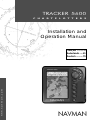 1
1
-
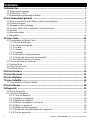 2
2
-
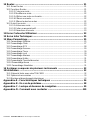 3
3
-
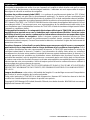 4
4
-
 5
5
-
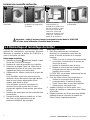 6
6
-
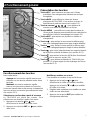 7
7
-
 8
8
-
 9
9
-
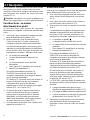 10
10
-
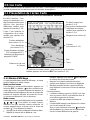 11
11
-
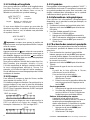 12
12
-
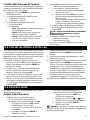 13
13
-
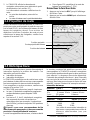 14
14
-
 15
15
-
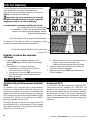 16
16
-
 17
17
-
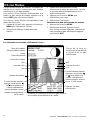 18
18
-
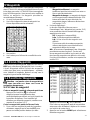 19
19
-
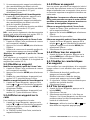 20
20
-
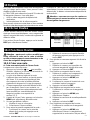 21
21
-
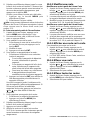 22
22
-
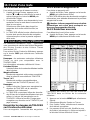 23
23
-
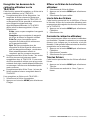 24
24
-
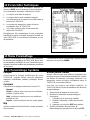 25
25
-
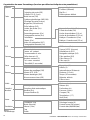 26
26
-
 27
27
-
 28
28
-
 29
29
-
 30
30
-
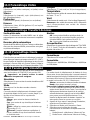 31
31
-
 32
32
-
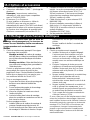 33
33
-
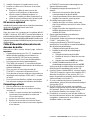 34
34
-
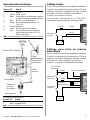 35
35
-
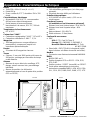 36
36
-
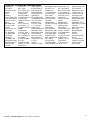 37
37
-
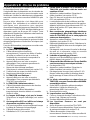 38
38
-
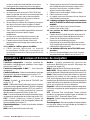 39
39
-
 40
40
-
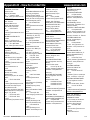 41
41
-
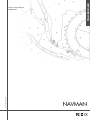 42
42
Navman TRACKER 5600 Le manuel du propriétaire
- Catégorie
- Modules récepteurs GPS
- Taper
- Le manuel du propriétaire
Documents connexes
-
Navman TRACKER 5430I Le manuel du propriétaire
-
Navman Tracker 5505 Le manuel du propriétaire
-
Navman TRACKER 5380I & TRACKER 5380 Le manuel du propriétaire
-
Navman TRACKER 5100I Le manuel du propriétaire
-
Navman NavBus Le manuel du propriétaire
-
Navman SPEED 2100 Le manuel du propriétaire
-
Navman SPEED 3100 LOG Le manuel du propriétaire
-
Navman TRACKFISH 6500 Le manuel du propriétaire
-
Navman TRACKFISH 6600 Le manuel du propriétaire
-
Navman 8120 Le manuel du propriétaire